如何在Linux系统中安装Java8
Centos
使用yum安装java8。
- 查看
java版本库
yum search java | grep jdk
# 这里选择Java8
yum install java-1.8.0-openjdk java-1.8.0-openjdk-devel
在新的编译版本可以不用配置了,但旧版可能还是需要配置
安装完毕后如下图,需复制图中箭头指向的名称,java8完整版本名称。后面设置环境变量会用到。
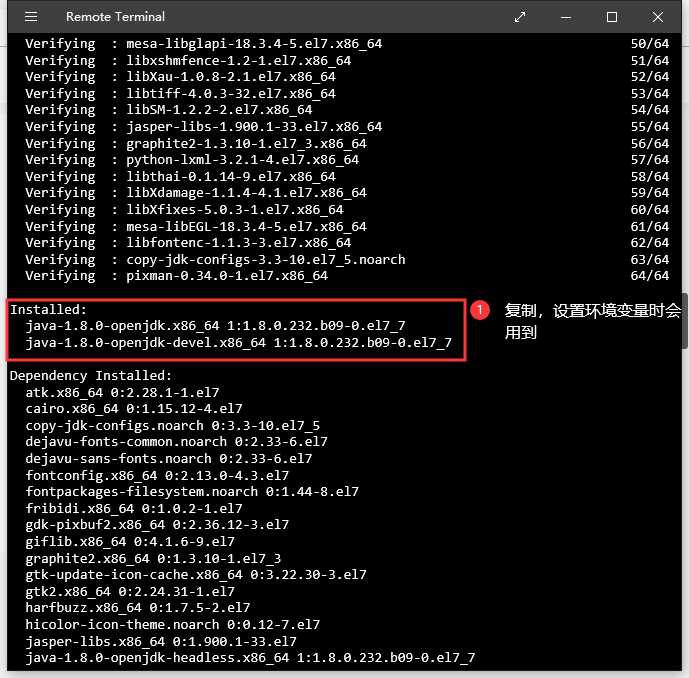
- 查看
java8安装位置 # (Centos)
通过此方法安装的java放在固定位置
ll /usr/lib/jvm
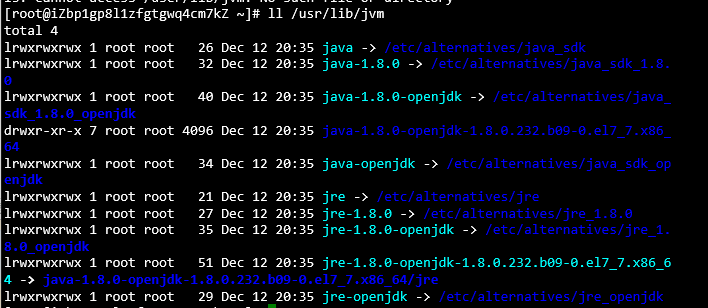
- 设置环境变量 # (Centos)
vi /etc/profile
编辑该文件,在末尾加上如下内容:(jdk版本需自行填写,上面复制的版本)
#set java environment
JAVA_HOME=/user/lib/jvm/java-1.8.0-openjdk-1.8.0.232.b09-0.el7_7.x86_64
JRE_HOME=$JAVA_HOME/jre
CLASS_PATH=.:$JAVA_HOME/lib/dt.jar:$JAVA_HOME/lib/tools.jar:$JRE_HOME/lib
PATH=$PATH:$JAVA_HOME/bin:$JRE_HOME/bin
export JAVA_HOME JRE_HOME CLASS_PATH PATH
按“i”键进行编辑,退出先按“ESC”然后“:”
- :q 是直接退出
- :wq 保存后退出
- :q! – 不保存内容, 强制退出
- 刷新配置,使其生效 # (Centos)
source /etc/profile
- 查看
java版本
java -version
如下图则安装成功。
Ubuntu
- 安装
java8
apt install openjdk-8-jdk
- 如果我们在服务器上安装了多个Java版本,我们可以使用update-alternatives系统更改默认版本
sudo update-alternatives --config java
要维持当前值[*]请按<回车键>,或者键入选择的编号:
在出现提示时输入号码并按Enter键。
- 查看
java版本
java -version
Debian
- 首先去官网去下载所需要的jdk包 点击我跳转
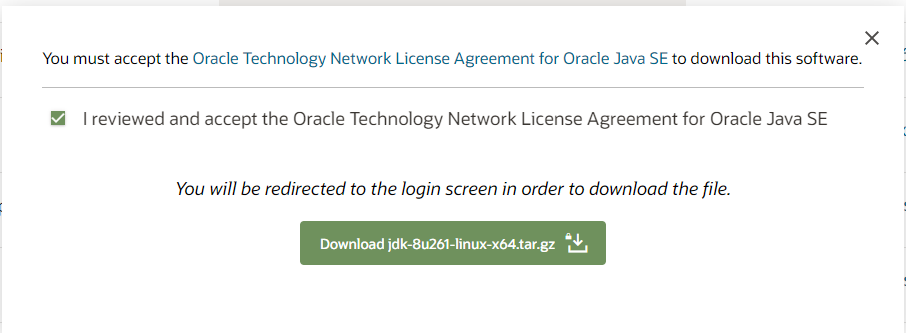
没有的注册一个就好了,下载过程可能有些缓慢,慢慢等待就好
博主的一些小提示
- 上面的方法是下载到本地再上传到服务器,这个方法速度很慢且中间需要你再手动上传到服务器
- 在你点击登录时会直接帮你跳转进行下载,他会给你一个链接,你只要把链接复制下来使用wget即可
wget https://download.oracle.com/otn/java/jdk/8u261-b12/a4634525489241b9a9e1aa73d9e118e6/jdk-8u261-linux-x64.tar.gz?AuthParam=1601534459_d2b72ea23c956e47cd64c8b8dc5d868b
# 需要注意此链接不是永久性的,原因自行网上查阅
mv jdk-8u261-linux-x64.tar.gz?AuthParam=1601534459_d2b72ea23c956e47cd64c8b8dc5d868b jdk-8u261-linux-x64.tar.gz
# 再将名称进行更改成正常的名称
- 解压并放置所需目录中
mkdir /usr/lib/jvm
# 创建目录
tar zxvf jdk-8u261-linux-x64.tar.gz -C /usr/lib/jvm
# 解压至上面的目录中[请注意文件名称,需自行修改]
- 设置环境变量
nano ~/.bashrc
编辑该文件,在末尾加上如下内容:(jdk版本需自行填写,上面我所说的地方)
export JAVA_HOME=/usr/lib/jvm/jdk1.8.0_261
export JRE_HOME=${JAVA_HOME}/jre
export CLASSPATH=.:${JAVA_HOME}/lib:${JRE_HOME}/lib
export PATH=${JAVA_HOME}/bin:$PATH
直接就可以编辑,Ctrl+X退出,它会提示是否需要保存,按Y即可,再按回车即可完成
- 查看
java版本
重要!
请退出终端重新进入终端即可生效/查看java,或者你重启服务器是一个操作
java -version
